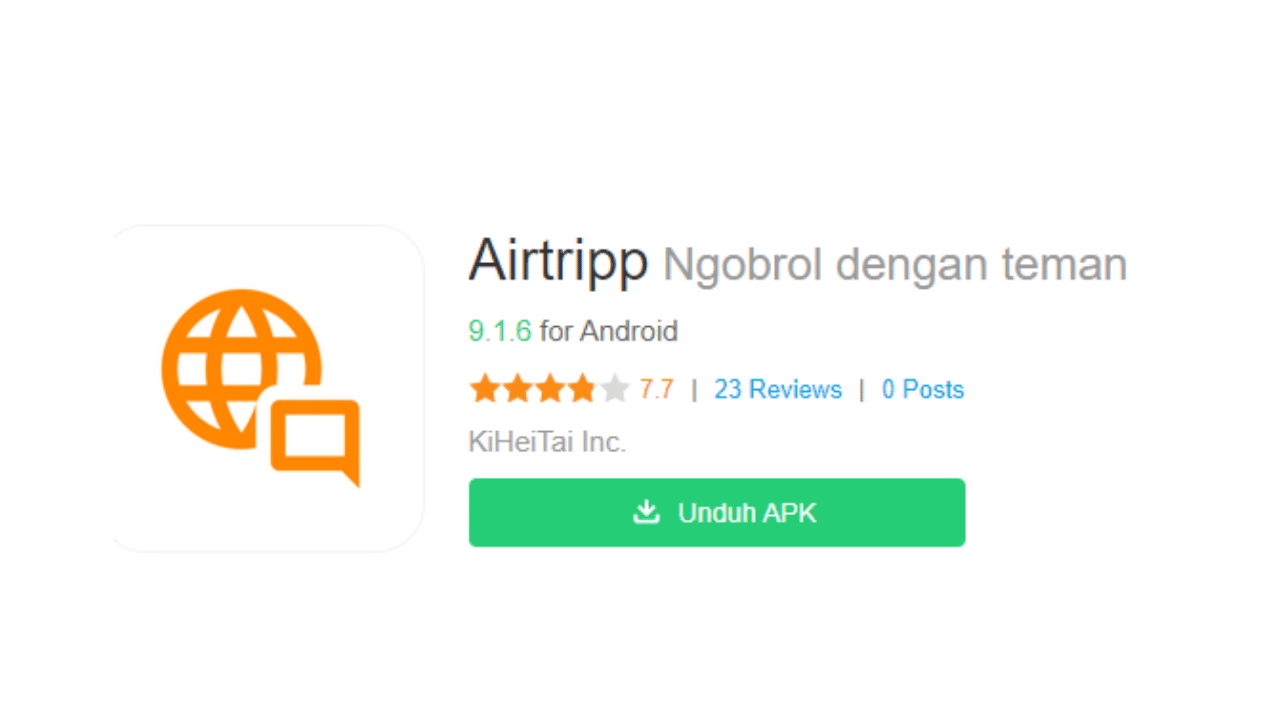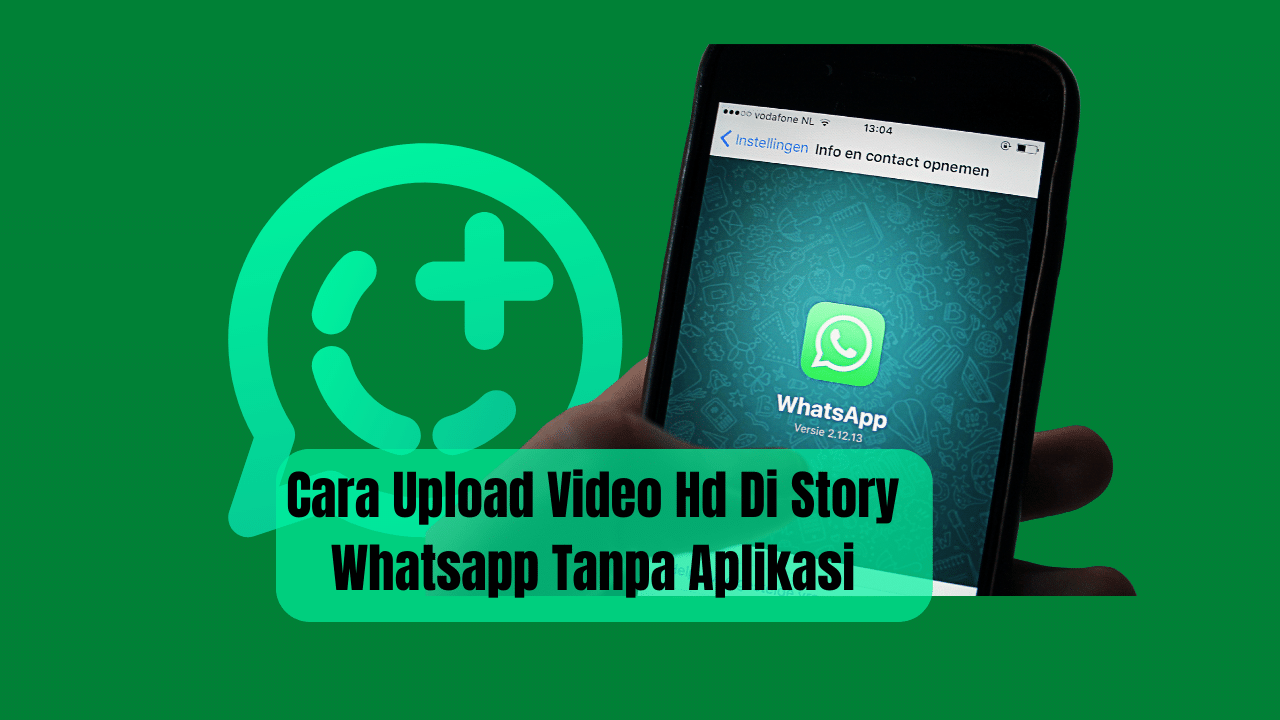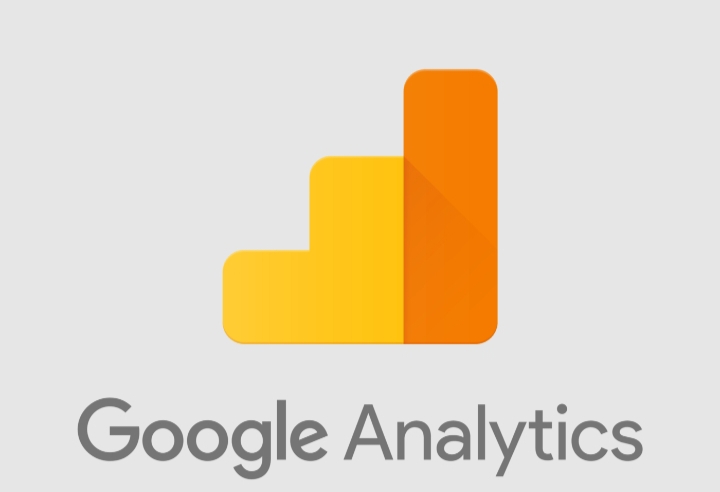Ini Cara Setting Keyboard Laptop Windows 10 dengan Mudah

Keyboard atau papan ketik adalah salah satu komponen yang penting pada laptop maupun PC kamu. Karena itu jika kamu terganggu dengan pekerjaan juga menjadi terbengkalai. Agar dapat mengatasinya bisa dengan cara setting keyboard pada laptop windows 10.
Salah satu bagian penting dari laptop adalah keyboard, lalu bagaimana jika seringkali bermasalah. Bahkan ada juga yang sampai ke situasi rusak total sehingga tidak bisa berfungsi lagi.
Penyebab dari kerusakan keyboard anda sangat beragam. Hal semacam ini bisa membuat kamu kesel banget sih lho guys! Tekan ‘A’ yang keluar ‘4’ atau malah keybiar kamu terkadang ngetik sendiri.
Bayangin aja! Kalau begini gimana pekerjaan kita akan selesai, hal semacam ini mesti segera kita atasi supaya tidak menghambat pekerjaan yang sedang kita lakukan.
Awal langkah yang mesti kamu lakukan sebelum setting keyboard laptop windows 10, ada baiknya kamu mesti mengenal sekilas tentang keyboard. Keyboard merupakan salah satu bagian dari laptop maupun PC yang lebih sering dapat digunakan.
Terdapat beberapa hal yang bisa membuat keyboard atau papan ketik pada laptop maupun PC kamu menjadi cepat rusak. Sehingga seringkali dapat membuat kesal karena bisa membuat pekerjaan menjadi sering terlambat.
Table of Contents
Cara Mengatasi Keyboard Laptop Windows 10 yang Tidak Berfungsi Dengan Setting Keyboard
Pengguna tidak perlu merasa bingung. Agar bisa mengatasinya dapat dilakukan dengan cara setting keyboard pada laptop windows 10. Berikut ini terdapat beberapa langkah untuk mengatasinya sehingga keyboard dapat berfungsi dan nyaman digunakan.
1. Lakukanlah Pengecekan Fungsi Pada Fitur Numlock
Hal kedua yang perlu kamu lakukan adalah dengan melakukan pengecekan pada fungsi dari penggunaan fitur numlock. Bisa jadi fitur tersebut mungkin saja secara tidak sengaja diaktifkan oleh penggunanya.
2. Lakukanlah Restart pada PC atau Laptop
Berikutnya merupakan cara untuk melakukan restart pada PC maupun laptop Windows 10 dengan menggunakan start menu. Caranya hanya dengan tinggal klik start menu atau bisa juga dengan cara menekan tombol Windows, selanjutnya pilihlah button power dan kliklah restart.
3. Merubah Layout pada Keyboard
Hal selanjutnya adalah kamu bisa juga dengan melakukan perubahan pada setting layoutnya. Caranya adalah langsung klik start menu, kemudian ketiklah language di kolom pencarian lalu pilih option US Qwerty dan lakukanlah perubahan pada beberapa layout keyboard.
4. Lakukanlah On Screen Keyboard
Cara setting lainnya yang dapat dilakukan juga dengan melakukan on screen keyboard. Caranya tinggal kamu klik start menu lalu pilih program. Selanjutnya pilihlah accessories kemudian pilih juga accessibility dan langsung pilih on screen pada keyboard. Demikian beberapa cara setting pada keyboard windows 10, semoga dapat menjadi salah satu solusi agar bisa mengatasi keyboard yang sedang bermasalah.
Penyebab Keyboard Tidak Dapat Berfungsi
Sebenarnya ada banyak hal yang bisa menyebabkan keyboard bermasalah, bisa jadi karena hardware dan bisa juga hanya karena software. Sebaiknya kedua hal tersebut harus lebih diperhatikan lagi dengan baik.
Berikut ini terdapat beberapa penyababnya.
1. Hardware Mengalami Masalah
Penyebab pertama yang sangat mendasar kenapa keyboard tidak berfungsi adalah karena hardware nya mengalami masalah. Diantaranya seperti adanya bantalan keyboard yang sudah mulai longgar sehingga membuat keyboard kamu menjadi kurang sensitif.
2. Software Bermasalah
Penyebab yang kedua yang membuat keyboard menjadi tidak berfungsi adalah karena softwarenya mengalami gangguan.Biasanya hal ini bisa terjadi karena software yang terdapat pada laptop atau PC tidak cocok dengan keyboard.
3. Kurangnya Perawatan
Penyebab selanjutnya yaitu membuat keyboard pada laptop maupun PC menjadi tidak berfungsi karena kurangnya perawatan dari pengguna. Salah satunya karena jarang dibersihkan sehingga terdapat banyak debu yang menempel yang bisa mengakibatkan keyboard macet.
4. Terkena Siraman Air
Penyebab lainnya yaitu bisa mengakibatkan kerusakan pada keyboard adalah karena terkena disebabkan siraman air. Hal ini yang akan membuat keyboard menjadi rusak dan juga tidak dapat berfungsi.Keyboard juga bisa saja mengalami masalah seperti yang disebabkan dari berbagai faktor yang diuraikan diatas. Selain itu ada juga karena sebab lain yang tidak diketahui. Sehingga juga bisa menyebabkan keyboard tidak berfungsi lagi seperti biasanya.
Demikianlah ulasan mengenai cara setting keyboard pada windows 10. Semoga dengan langkah-langkah tersebut bisa membantu masalah yang sedang kamu hadapi sekarang. Terimakasih telah berkunjung dan SEE YAA!!!